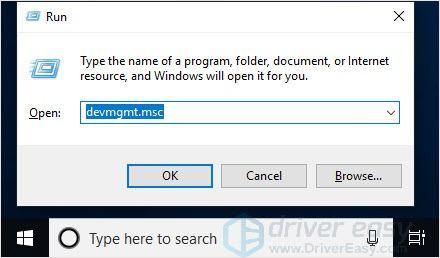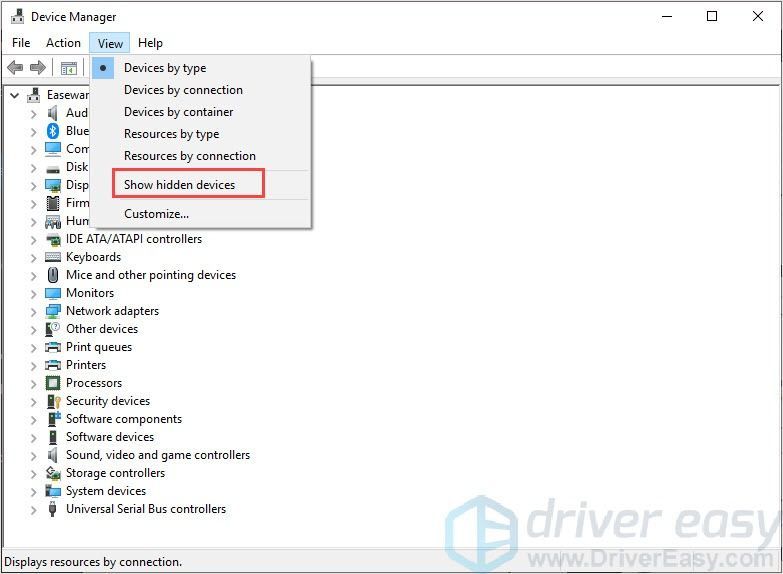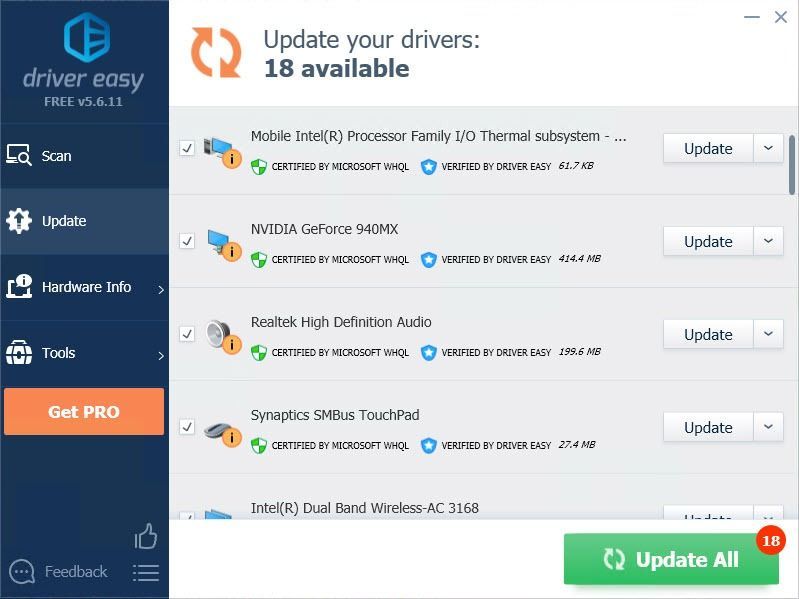நீங்கள் கோர்செய்ர் கேமிங் விசைப்பலகை வாங்கியபோது நீங்கள் கவலைப்பட வேண்டும், ஆனால் “ எந்த சாதனமும் கண்டறியப்படவில்லை. சாதனத்தை இணைக்கவும் “. சாதன தாவல்கள் சாம்பல் நிறமாகவும், தெளிவற்றதாகவும் இருப்பதால் விசைப்பலகையில் சுயவிவரங்கள் மற்றும் எல்.ஈ.டிகளை நீங்கள் தனிப்பயனாக்க முடியவில்லை, இது ஒரு பெரிய விற்பனையாகும். கவலைப்பட வேண்டாம், நீங்கள் தனியாக இல்லை. இந்த சிக்கலை சரிசெய்ய உங்களுக்கு உதவும் முறைகள் இங்கே.
இந்த திருத்தங்களை முயற்சிக்கவும்:
பொதுவான திருத்தங்கள் மற்றும் மிகவும் சிக்கலானவை உள்ளன. நீங்கள் அனைத்தையும் முயற்சிக்க தேவையில்லை, ஆனால் பொதுவான திருத்தங்களை முதலில் முயற்சிக்க பரிந்துரைக்கப்படுகிறது. இவை உதவ முடியாவிட்டால், உங்களுக்காக வேலை செய்யும் ஒன்றைக் கண்டுபிடிக்க மற்ற திருத்தங்களை ஒவ்வொன்றாக முயற்சிக்கவும்.
பொதுவான திருத்தங்கள்:
- மற்றொரு யூ.எஸ்.பி போர்ட்டைப் பயன்படுத்தவும்.
- கோர்செய்ர் பயன்பாட்டு இயந்திரத்தை மீண்டும் நிறுவுவது உதவாது, மென்பொருளை விட்டு வெளியேறி அதை மீண்டும் இயக்க முயற்சிக்கவும்.
- விசைப்பலகை துண்டிக்கப்பட்டு ESC மீண்டும் உள்நுழையும்போது விசை.
- அழுத்தவும் விண்டோஸ் விசை + எஃப் 1 கடினமான மறுதொடக்கம் செய்ய அதே நேரத்தில் விசைப்பலகையில்.
- திற பணி மேலாளர் அழுத்துவதன் மூலம் Ctrl + Shift + Esc ஒன்றாக. தேர்வு செய்யவும் CorsairHID.exe கிளிக் செய்யவும் பணி முடிக்க , பின்னர் கோர்செய்ர் பயன்பாட்டு இயந்திரத்தை மறுதொடக்கம் செய்யுங்கள்.
- விசைப்பலகையின் பின்புறத்தில், பயாஸ் பொத்தான் உள்ளது. முயற்சிக்க நீங்கள் அதை வேறு எண்ணாக மாற்றலாம். இது திடீரென விசைப்பலகை கண்டறிவதை நீங்கள் காணலாம்.

இவை எதுவும் வேலை செய்யவில்லை என்றால், நீங்கள் அடுத்த முறைக்கு செல்லலாம்.
முறை 1: ஃபார்ம்வேர் கோப்புகளை மீண்டும் பதிவிறக்கவும்
இந்த முறைக்கு, நீங்கள் முதலில் மென்பொருளை நிறுவல் நீக்க வேண்டும். ஏனெனில் உங்கள் கணினி சிதைந்த நிறுவல் கோப்புகளால் தலையிடாது என்பதை உறுதிப்படுத்த விரும்புகிறோம்.
- சமீபத்திய iCUE மென்பொருளைப் பதிவிறக்கவும்.
- விசைப்பலகை இணைக்கவும்.
- ICUE ஐ நிறுவவும்.
- ICUE இல் வலது கிளிக் செய்து கிளிக் செய்க நிர்வாகியாக செயல்படுங்கள் .
- துவக்கத்தில் iCUE வழங்கிய ஃபார்ம்வேரைப் பதிவிறக்கவும்.
- நிலைபொருளை நிறுவவும்.
முறை 2: பிற தொடர்புடைய சாதனங்களை முடக்கு
கோர்செய்ர் மற்றும் அதன் iCUE தொடர்பான பிற நிரல்களை மூடுவதே நீங்கள் முயற்சிக்கக்கூடிய ஒரு விஷயம். ஏனென்றால் பிற மூன்றாம் தரப்பு திட்டங்கள் கோர்செயரில் குறுக்கிட்டு சிக்கலை ஏற்படுத்தக்கூடும்.
- விசைப்பலகை துண்டிக்கவும்.
- அச்சகம் விண்டோஸ் லோகோ விசை + ஆர் ரன் பெட்டியைத் திறக்க ஒன்றாக.
- “Devmgmt.msc” என தட்டச்சு செய்து அழுத்தவும் உள்ளிடவும் .
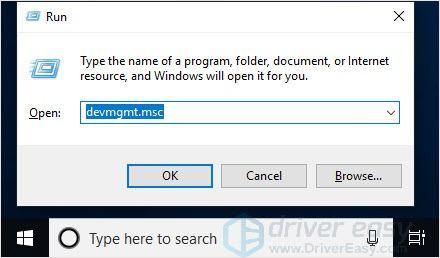
- கிளிக் செய்க காண்க தேர்வு செய்யவும் மறைக்கப்பட்ட சாதனங்களைக் காண்பி .
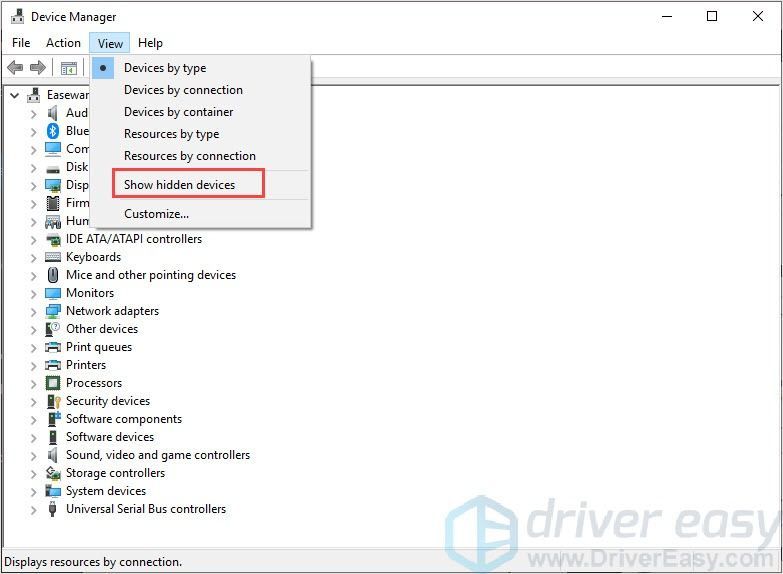
- விரிவாக்கு விசைப்பலகை பின்னர் மறைக்கப்பட்ட ஒவ்வொரு சாதனத்தையும் நிறுவல் நீக்கவும்.
- கண்ட்ரோல் பேனலைத் திறந்து கிளிக் செய்க ஒரு நிரலை நிறுவல் நீக்கவும் .

- கோர்செய்ர் பயன்பாட்டு இயந்திரத்தை நிறுவல் நீக்கு.
- உங்கள் விசைப்பலகையை மீண்டும் கணினியுடன் இணைக்கவும்.
- ICUE ஐ இயக்கவும், விசைப்பலகை தோன்றும்.
முறை 3: உங்கள் இயக்கிகளைப் புதுப்பிக்கவும்
இந்த சிக்கல் ஏற்படுவதற்கு முன்பு நீங்கள் பிற பயன்பாடுகளை நிறுவல் நீக்கம் செய்தால், நீங்கள் தற்செயலாக யூ.எஸ்.பி அல்லது தொடர்புடைய இயக்கிகளை நிறுவல் நீக்கலாம். காலாவதியான அல்லது காணாமல் போன இயக்கிகள் உங்கள் கணினியில் சிக்கல்களை ஏற்படுத்தக்கூடும், மேலும் சிறந்த பயனர் அனுபவத்திற்காக உங்கள் இயக்கிகளை புதுப்பித்த நிலையில் வைத்திருப்பது முக்கியம்.
உங்கள் இயக்கிகளைப் புதுப்பிக்க இரண்டு வழிகள் உள்ளன: கைமுறையாகவும் தானாகவும்.
விருப்பம் 1 - கைமுறையாக - உங்கள் டிரைவர்களை இந்த வழியில் புதுப்பிக்க உங்களுக்கு சில கணினி திறன்களும் பொறுமையும் தேவை, ஏனென்றால் நீங்கள் சரியான டிரைவரை ஆன்லைனில் சரியாகக் கண்டுபிடித்து, பதிவிறக்கம் செய்து படிப்படியாக நிறுவ வேண்டும்.
அல்லது
விருப்பம் 2 - தானாகவே (பரிந்துரைக்கப்படுகிறது) - இது விரைவான மற்றும் எளிதான விருப்பமாகும். இவை அனைத்தும் ஒரு சில மவுஸ் கிளிக்குகளில் செய்யப்படுகின்றன - நீங்கள் கணினி புதியவராக இருந்தாலும் கூட எளிதானது.
விருப்பம் 1 - இயக்கி கைமுறையாக பதிவிறக்கி நிறுவவும்
அதன் உற்பத்தியாளர் அதிகாரப்பூர்வ வலைத்தளத்திலிருந்து தயாரிப்பு இயக்கிகளை நீங்கள் பதிவிறக்கலாம். சரியான மாதிரியைக் கண்டுபிடிக்க உங்கள் மாதிரி பெயரைத் தேட வேண்டும் மற்றும் விண்டோஸ் அமைப்பின் உங்கள் குறிப்பிட்ட சுவையைத் தேர்வு செய்ய வேண்டும் (சாளரம் 10 64-பிட்கள் அல்லது போன்றவை) பின்னர் இயக்கி கைமுறையாக பதிவிறக்கவும்.
விருப்பம் 2 - சாதன இயக்கிகளை தானாக புதுப்பிக்கவும்
டிரைவர்களை கைமுறையாக புதுப்பிக்க உங்களுக்கு நேரம், பொறுமை அல்லது கணினி திறன் இல்லையென்றால், டிரைவர் ஈஸி மூலம் தானாகவே செய்யலாம்.
டிரைவர் ஈஸி உங்கள் கணினியை தானாகவே அடையாளம் கண்டு அதற்கான சரியான இயக்கிகளைக் கண்டுபிடிக்கும். உங்கள் கணினி எந்த கணினியை இயக்குகிறது என்பதை நீங்கள் சரியாக அறிந்து கொள்ள வேண்டிய அவசியமில்லை, தவறான இயக்கியை பதிவிறக்கம் செய்து நிறுவும் அபாயம் உங்களுக்கு தேவையில்லை, நிறுவும் போது தவறு செய்வதைப் பற்றி நீங்கள் கவலைப்பட தேவையில்லை.
உங்கள் இயக்கிகளை இலவசமாக அல்லது இலவசமாக புதுப்பிக்கலாம் சார்பு பதிப்பு டிரைவர் ஈஸி. ஆனால் உடன் சார்பு பதிப்பு இது 2 கிளிக்குகளை மட்டுமே எடுக்கும் (மேலும் நீங்கள் முழு ஆதரவையும் 30 நாள் பணத்தை திரும்பப் பெறுவதற்கான உத்தரவாதத்தையும் பெறுவீர்கள்):
- பதிவிறக்க Tamil இயக்கி எளிதாக நிறுவவும்.
- டிரைவர் ஈஸி இயக்கி கிளிக் செய்யவும் இப்போது ஸ்கேன் செய்யுங்கள் பொத்தானை. டிரைவர் ஈஸி பின்னர் உங்கள் கணினியை ஸ்கேன் செய்து ஏதேனும் சிக்கல் இயக்கிகளைக் கண்டறியும்.

- கிளிக் செய்யவும் புதுப்பிப்பு இந்த இயக்கியின் சரியான பதிப்பை தானாகவே பதிவிறக்கி நிறுவ டிரைவருக்கு அடுத்த பொத்தானை (நீங்கள் இதை இலவச பதிப்பில் செய்யலாம்). அல்லது கிளிக் செய்க அனைத்தையும் புதுப்பிக்கவும் இன் சரியான பதிப்பை தானாகவே பதிவிறக்கி நிறுவ அனைத்தும் உங்கள் கணினியில் காணாமல் போன அல்லது காலாவதியான இயக்கிகள் (இதற்கு இது தேவைப்படுகிறது சார்பு பதிப்பு - அனைத்தையும் புதுப்பி என்பதைக் கிளிக் செய்யும்போது மேம்படுத்துமாறு கேட்கப்படுவீர்கள்).
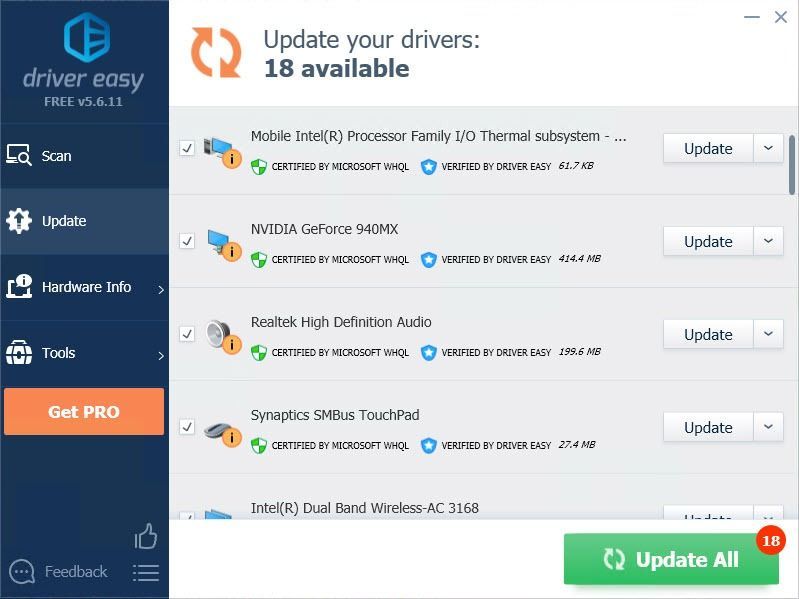
வாசித்ததற்கு நன்றி. இந்த கட்டுரை உங்கள் தேவையை பூர்த்தி செய்கிறது என்று நம்புகிறேன். கீழே கருத்துரைகளை வழங்க உங்களை வரவேற்கிறோம்.